ワードプレスプラグインの使い方

WordPress プラグインをインストールする 3 つの方法
まず WordPress バックエンドにログインし、左側のメニュー バー (プラグイン) には、次の図に示すように 3 つのオプションがあり、Installed Plugins (インストールされているプラグイン) と Add New (新しいプラグインをインストール) だけを気にする必要があります。エディターはプログラマーがプラグインを調整するために使用するオプションですが、初心者には役に立ちません。
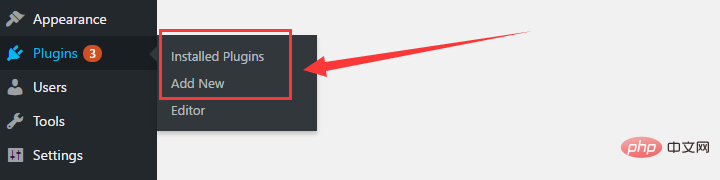
WordPress プラグインに初めて触れる場合は、「インストール済みプラグイン」にはすでにインストールされているプラグインがいくつか表示されます。これらのプラグインはベンダーにバンドルされているホストなので、不要な場合は削除できます。
新しいプラグインをインストールする場合は、まず [新規追加] をクリックしてください。WP プラグインは、機能、人気、推奨、お気に入りに応じていくつかのカテゴリに表示されます。名前を入力することもできます右上隅の検索ボックスで、インストールする WP プラグインの名前をすぐに見つけます。
最初の WordPress プラグインのインストール方法は非常に簡単です。下の図に示すように、[今すぐインストール] をクリックしてインストールを開始するだけです。

関連する推奨事項: 「Wordpress チュートリアル 」
2 番目の WordPress プラグインのインストール方法は、サードパーティ プラットフォーム (テーマフォレストなど) からの最初のプラグイン。
これらのプラグインは WP 公式に分類されていないため、現時点では、下の図の [プラグインのアップロード] をクリックし、コンピュータからアップロードするプラグイン ファイルを選択する必要があります。形式は .zip、アップロード 成功したら [インストール] をクリックするだけです。

#WordPress プラグインのインストール方法 3 つ目は FTP 経由でインストールする方法で、操作方法は WP テーマのインストールと同じです。
2 番目の方法を使用してインストールに失敗した場合は、この方法を使用できます。FTP アップロードが成功したら、WP バックグラウンドに戻り、[インストールされたプラグイン] でプラグインを見つけます (インストールされたプラグイン)。 ins)を選択し、アクティブ化することができます。 WordPress プラグインの 3 つのインストール方法を紹介したところで、WordPress プラグインの使い方を簡単に紹介します。WordPress プラグインの使用方法
WordPress プラグインをインストールすると、次に示すように、[インストールされたプラグイン] で対応するプラグインを見つけることができます。下の図では、ここでプラグインを有効または無効にしたり、プラグインをアップグレードまたは削除したりできます。 プラグインを削除する場合は、まず [無効にする] をクリックし、次に [削除] をクリックします。 WordPress プラグインが有効になっている場合は、プラグイン名の左側に青色のステータス バーが表示されますが、プラグインが有効になっていない場合は、このステータス バーは表示されません。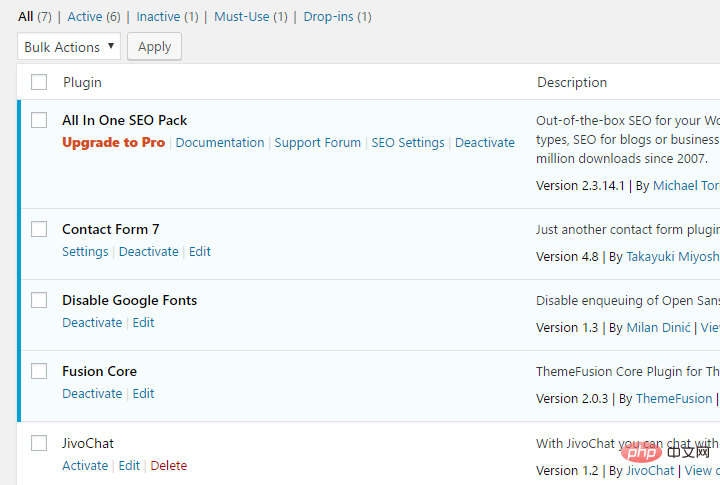
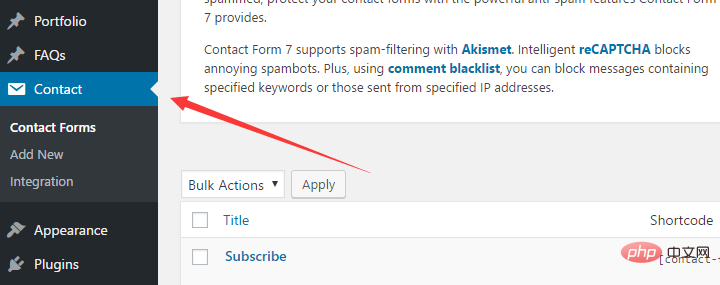
以上がワードプレスプラグインの使い方の詳細内容です。詳細については、PHP 中国語 Web サイトの他の関連記事を参照してください。

ホットAIツール

Undresser.AI Undress
リアルなヌード写真を作成する AI 搭載アプリ

AI Clothes Remover
写真から衣服を削除するオンライン AI ツール。

Undress AI Tool
脱衣画像を無料で

Clothoff.io
AI衣類リムーバー

AI Hentai Generator
AIヘンタイを無料で生成します。

人気の記事

ホットツール

メモ帳++7.3.1
使いやすく無料のコードエディター

SublimeText3 中国語版
中国語版、とても使いやすい

ゼンドスタジオ 13.0.1
強力な PHP 統合開発環境

ドリームウィーバー CS6
ビジュアル Web 開発ツール

SublimeText3 Mac版
神レベルのコード編集ソフト(SublimeText3)

ホットトピック
 7489
7489
 15
15
 1377
1377
 52
52
 77
77
 11
11
 19
19
 41
41
 PHP vs. Flutter: モバイル開発に最適な選択
May 06, 2024 pm 10:45 PM
PHP vs. Flutter: モバイル開発に最適な選択
May 06, 2024 pm 10:45 PM
PHP と Flutter は、モバイル開発でよく使われるテクノロジです。 Flutter は、クロスプラットフォーム機能、パフォーマンス、ユーザー インターフェイスに優れており、高パフォーマンス、クロスプラットフォーム、カスタマイズされた UI を必要とするアプリケーションに適しています。 PHP は、クロスプラットフォームではなく、パフォーマンスが低いサーバー側アプリケーションに適しています。
 ワードプレスでページ幅を変更する方法
Apr 16, 2024 am 01:03 AM
ワードプレスでページ幅を変更する方法
Apr 16, 2024 am 01:03 AM
style.css ファイルを編集することで、WordPress ページの幅を簡単に変更できます。 style.css ファイルを編集し、 .site-content { max-width: [好みの幅] }; を追加します。 [好みの幅]を編集してページ幅を設定します。変更を保存し、キャッシュをクリアします (オプション)。
 ワードプレスで商品ページを作成する方法
Apr 16, 2024 am 12:39 AM
ワードプレスで商品ページを作成する方法
Apr 16, 2024 am 12:39 AM
WordPress で製品ページを作成します。 1. 製品 (名前、説明、写真) を作成します。 2. ページ テンプレートをカスタマイズします (タイトル、説明、写真、ボタンを追加します)。 3. 製品情報 (在庫、サイズ、重量) を入力します。 4. バリエーションを作成します (さまざまな色、サイズ)。 5. 公開または非表示を設定します。 7. ページをプレビューして公開します。
 wordpressの記事はどのフォルダにありますか?
Apr 16, 2024 am 10:29 AM
wordpressの記事はどのフォルダにありますか?
Apr 16, 2024 am 10:29 AM
WordPress の投稿は /wp-content/uploads フォルダーに保存されます。このフォルダーはサブフォルダーを使用して、年、月、記事 ID ごとに整理された記事など、さまざまな種類のアップロードを分類します。記事ファイルはプレーン テキスト形式 (.txt) で保存され、通常、ファイル名には ID とタイトルが含まれます。
 ワードプレスのテンプレートファイルはどこにありますか?
Apr 16, 2024 am 11:00 AM
ワードプレスのテンプレートファイルはどこにありますか?
Apr 16, 2024 am 11:00 AM
WordPress テンプレート ファイルは、/wp-content/themes/[テーマ名]/ ディレクトリにあります。これらは、ヘッダー (header.php)、フッター (footer.php)、メイン テンプレート (index.php)、単一記事 (single.php)、ページ (page.php) など、Web サイトの外観と機能を決定するために使用されます。 、アーカイブ (archive.php)、カテゴリ (category.php)、タグ (tag.php)、検索 (search.php)、および 404 エラー ページ (404.php)。これらのファイルを編集および変更することで、WordPress Web サイトの外観をカスタマイズできます。
 WordPress で著者を検索する方法
Apr 16, 2024 am 01:18 AM
WordPress で著者を検索する方法
Apr 16, 2024 am 01:18 AM
WordPress で作成者を検索します。 1. 管理パネルにログインしたら、[投稿] または [ページ] に移動し、検索バーを使用して作成者名を入力し、[フィルター] で [作成者] を選択します。 2. その他のヒント: ワイルドカードを使用して検索範囲を広げたり、演算子を使用して条件を組み合わせたり、著者 ID を入力して記事を検索したりできます。
 WordPress の開発にはどのような言語が使用されますか?
Apr 16, 2024 am 12:03 AM
WordPress の開発にはどのような言語が使用されますか?
Apr 16, 2024 am 12:03 AM
WordPress は、データベース インタラクション、フォーム処理、動的コンテンツ生成、ユーザー リクエストを処理するコア プログラミング言語として PHP 言語を使用して開発されています。 PHP が選ばれた理由としては、クロスプラットフォームの互換性、学習の容易さ、活発なコミュニティ、豊富なライブラリとフレームワークなどが挙げられます。 PHP とは別に、WordPress は機能を強化するために HTML、CSS、JavaScript、SQL などの言語も使用します。
 WordPress のどのバージョンが安定していますか?
Apr 16, 2024 am 10:54 AM
WordPress のどのバージョンが安定していますか?
Apr 16, 2024 am 10:54 AM
最も安定した WordPress バージョンは、最新のセキュリティ パッチ、パフォーマンスの強化、新機能と改善が導入された最新バージョンです。最新バージョンに更新するには、WordPress ダッシュボードにログインし、[更新] ページに移動して、[今すぐ更新] をクリックします。




